

作者:Gina Barrow, 最近更新:December 8, 2019
Windows藍屏死機也稱為STOP錯誤。 實際上,這是一個普遍的錯誤,也是Windows問題列表中最常見的錯誤。
但是,並不是每個人實際上都對死亡藍屏或BSOD熟悉。 實際上,有許多用戶在解決此問題時尋求幫助。
造成BSOD的原因很多,大部分時間都是這樣。 它是由低級軟件,損壞或有故障的硬件或驅動程序引起的。 通常,Windows上的常規應用程序不會導致藍屏死機。 這些應用程序將單獨崩潰或孤立崩潰,而不會影響操作系統。
今天,我們將學習如何 Windows 10藍屏修復 加上有關如何恢復重要文件以避免數據丟失的提示。
第1部分。 Windows 10藍屏死機的六個快速修復第2部分。 恢復計算機數據安全推薦的解決方案部分3。 概要
在Windows 10中看到藍屏錯誤後,您的計算機將自動重啟,並為您提供解決問題的機會。
如果您正遭受Windows 6藍屏死機的折磨,這是10快速修復:
6快速解決方案來執行Windows 10藍屏修復
安全模式被認為可以解決Windows的各種問題,包括Windows 10中致命的藍屏。
與早期的Windows版本相比,Windows 10具有更好的方法來訪問安全模式。 查看本指南:
如果在安全模式環境下看不到任何藍屏,則問題可能是由第三方應用程序或驅動程序引起的。 然後,您需要查找第三方驅動程序和應用程序並進行故障排除。
藍屏死機發生時,Windows的默認啟動是自動重新啟動。 您可能沒有足夠的時間閱讀和注意有關給定錯誤的更多信息。 為了更好地理解上述錯誤,可以按照以下步驟在Windows中禁用自動重新啟動:
導致藍屏死機或BSOD的另一個可能問題是Windows的版本過舊。 Windows中的某些重要安全補丁需要定期更新,以修復可能發生的任何問題。
但是,Windows 10實際上是自動更新的,因此您無需做太多事情。 但是,您可以延遲或設置計量連接。
在Windows PC或筆記本電腦上設置計量連接將使您有足夠的時間讓用戶測試和使用新更新,並避免可能出現的更新故障。
這是在Windows 10上設置計量連接的方法:
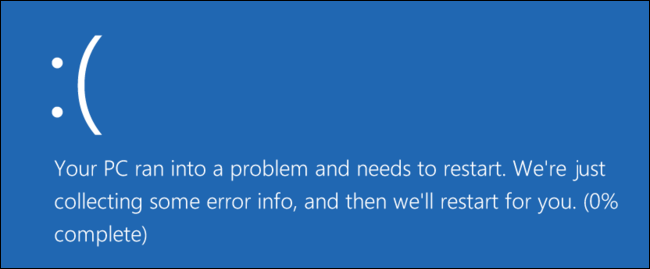
有時,藍屏死機或藍屏死機也是由未經請求的病毒和惡意軟件觸發的。 如果您的PC上沒有安裝任何防病毒軟件,那麼現在是時候購買一款了。
如果已經擁有,請運行掃描並等待結果。 防病毒程序將告訴您系統的哪些部分已受到影響,該軟件將成為隔離和刪除所述病毒的軟件。
系統還原將幫助您在安裝任何軟件或應用程序之前還原Windows系統。 這將使您有時間糾正問題,特別是如果您已下載並安裝了損壞的驅動程序或固件。
您可以通過執行以下操作找到系統還原:
另一個快速解決方案 固定 該 Windows 10藍屏死機 是要運行內置的Windows故障排除程序。 這將提示Windows運行並掃描整個系統,並用結果更新您。
遵循此指南,了解如何運行Windows故障排除程序:
藍屏死機很容易修復,但是如果問題已經超出了故障排除的範圍,並且您的數據將受到威脅,則您需要可靠的軟件來檢索所有重要數據。
如果您不採取任何措施保存在計算機上的個人文件(例如文檔,圖片,視頻,音樂和其他文件)將被完全刪除。
數據恢復
恢復已刪除的圖像,文檔,音頻和更多文件。
從計算機(包括回收站)和硬盤驅動器中獲取已刪除的數據。
恢復因磁盤事故,操作系統崩潰等原因引起的丟失數據。
免費下載
免費下載

我們建議使用 FoneDog數據恢復 程序可以快速,安全,有效地從任何驅動器(例如硬盤驅動器,存儲卡,SD卡,閃存驅動器,Windows計算機和Mac,包括回收站)中恢復所有文件(甚至刪除的內容)。
的亮點 FoneDog數據恢復:
FoneDog數據恢復 與所有類型的計算機,閃存驅動器以及硬盤驅動器和存儲卡兼容。
第一次體驗“死亡藍屏”確實會引發恐懼和焦慮,尤其是當您沒有任何技術背景時。 但是,此問題不應妨礙您充分利用設備。
在這篇新文章中,我們討論瞭如何 固定 該 Windows 10藍屏死機 以及在需要檢索您的所有個人信息時使用的最佳恢復軟件。
發表評論
留言
熱門文章
/
有趣無聊
/
簡單難
謝謝! 這是您的選擇:
Excellent
評分: 4.8 / 5 (基於 94 個評論)